著者:
Helen Garcia
作成日:
13 4月 2021
更新日:
16 5月 2024

コンテンツ
外付けHDまたはをフォーマットすることが可能です ペンドライブ ExFATファイルシステムを使用してMacとWindowsの両方で完全に機能するようにします。 「ディスクユーティリティ」を使用してドライブをフォーマットすることにより、ExFATフォーマットを選択できます。この形式は、古いFAT32形式とは異なり、ほぼすべてのサイズのハードディスクとファイルをサポートします。ディスクをフォーマットすると、その内容がすべて消去されます。
ステップ
パート1/3:「ディスクユーティリティ」を開く
ドライブをMacコンピュータに接続します。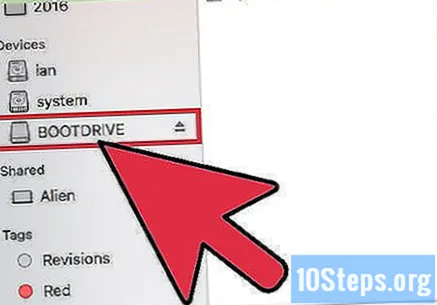
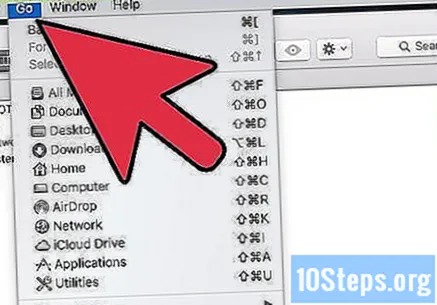
「実行」メニューをクリックします。 これを行うには、デスクトップをクリックしてから、画面上部のメニューバーにある[移動]メニューをクリックします。
クリックして 「ユーティリティ」.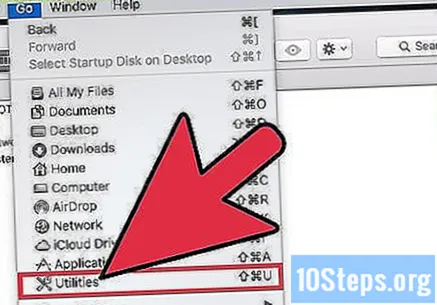
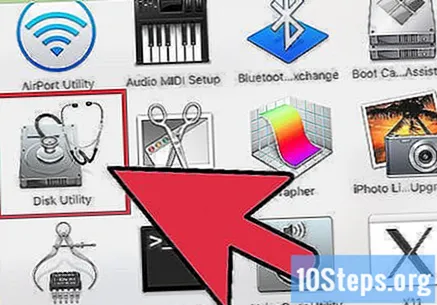
「ディスクユーティリティ」をダブルクリックします。
パート2/3:ExFATフォーマットの選択
フォーマットするドライブを選択します。 接続されているドライブが左側のフレームに表示されます。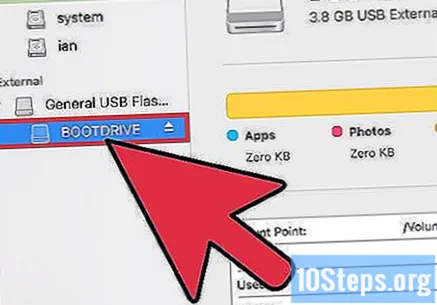
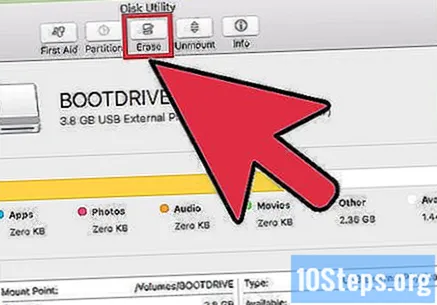
「削除」ボタンをクリックします。 「ディスクユーティリティ」ウィンドウにあります。- フォーマットすると、ドライブ上のすべてのデータが消去されます。
ハードドライブに名前を付けます。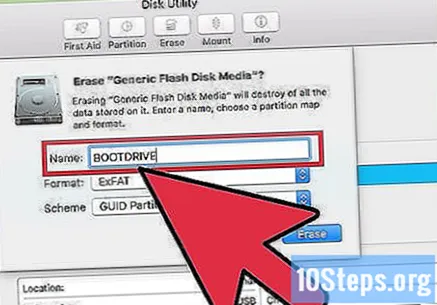
「フォーマット」メニューをクリックします。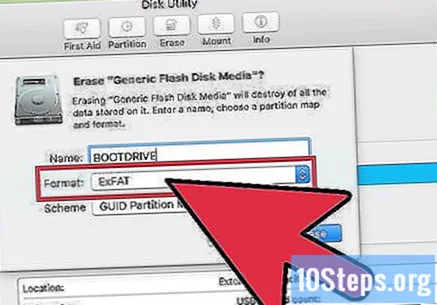
「フォーマット」メニューの「ExFAT」をクリックします。 この形式は、WindowsおよびMac(および追加のソフトウェアを使用するLinux)と互換性があります。ほぼすべてのサイズのドライブとファイルをサポートします。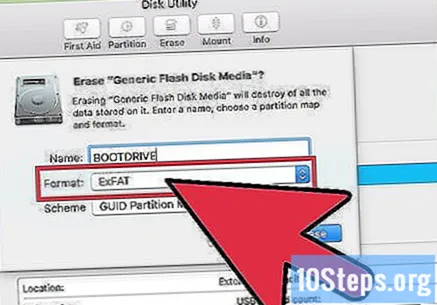
- 「MS-DOS(FAT)」形式を選択することもできますが、ディスクは32 GBに制限され、ファイルは最大4GBに制限されます。
「レイアウト」メニューをクリックします。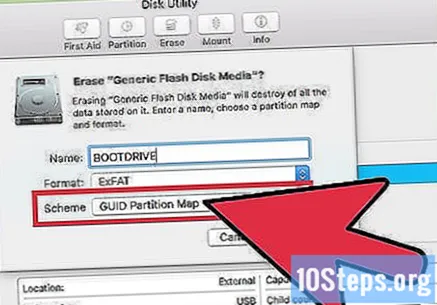
「レイアウト」メニューの「GUIDパーティションテーブル」をクリックします。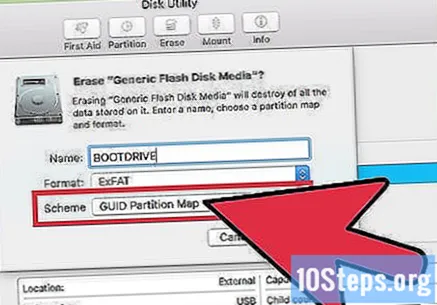
パート3/3:ディスクのフォーマット
「削除」ボタンをクリックします。 「削除」ウィンドウの下部にあります。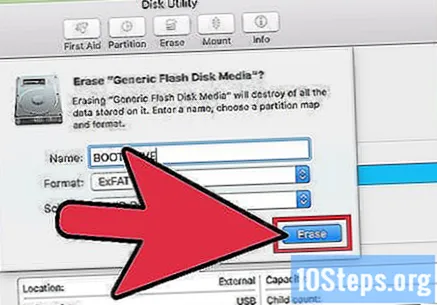
ディスクがフォーマットされるまで待ちます。 大きなディスクでのフォーマットは、完了するまでに時間がかかります。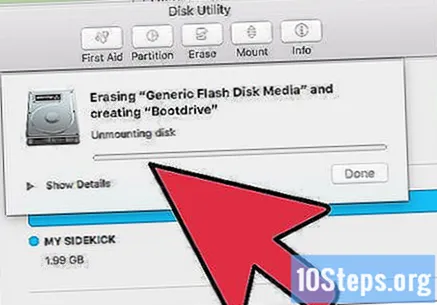
フォーマットの最後にある「完了」をクリックします。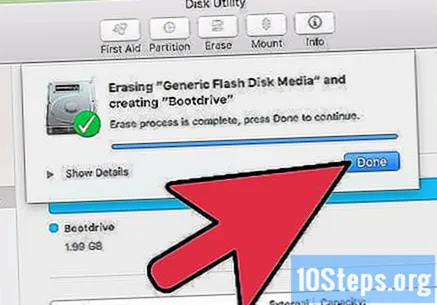
WindowsとMacではハードドライブを使用してください。 WindowsとMacの両方で、ディスクにファイルを追加したり、ディスクからファイルを削除したりできるようになりました。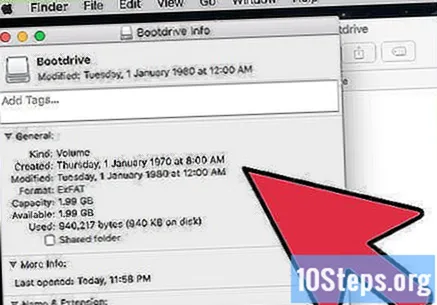
警告
- フォーマットしようとしているハードドライブからすべてのデータとファイルを別のドライブに移動またはコピーします。フォーマットプロセスは、ハードドライブ上のすべてのデータを消去します。


